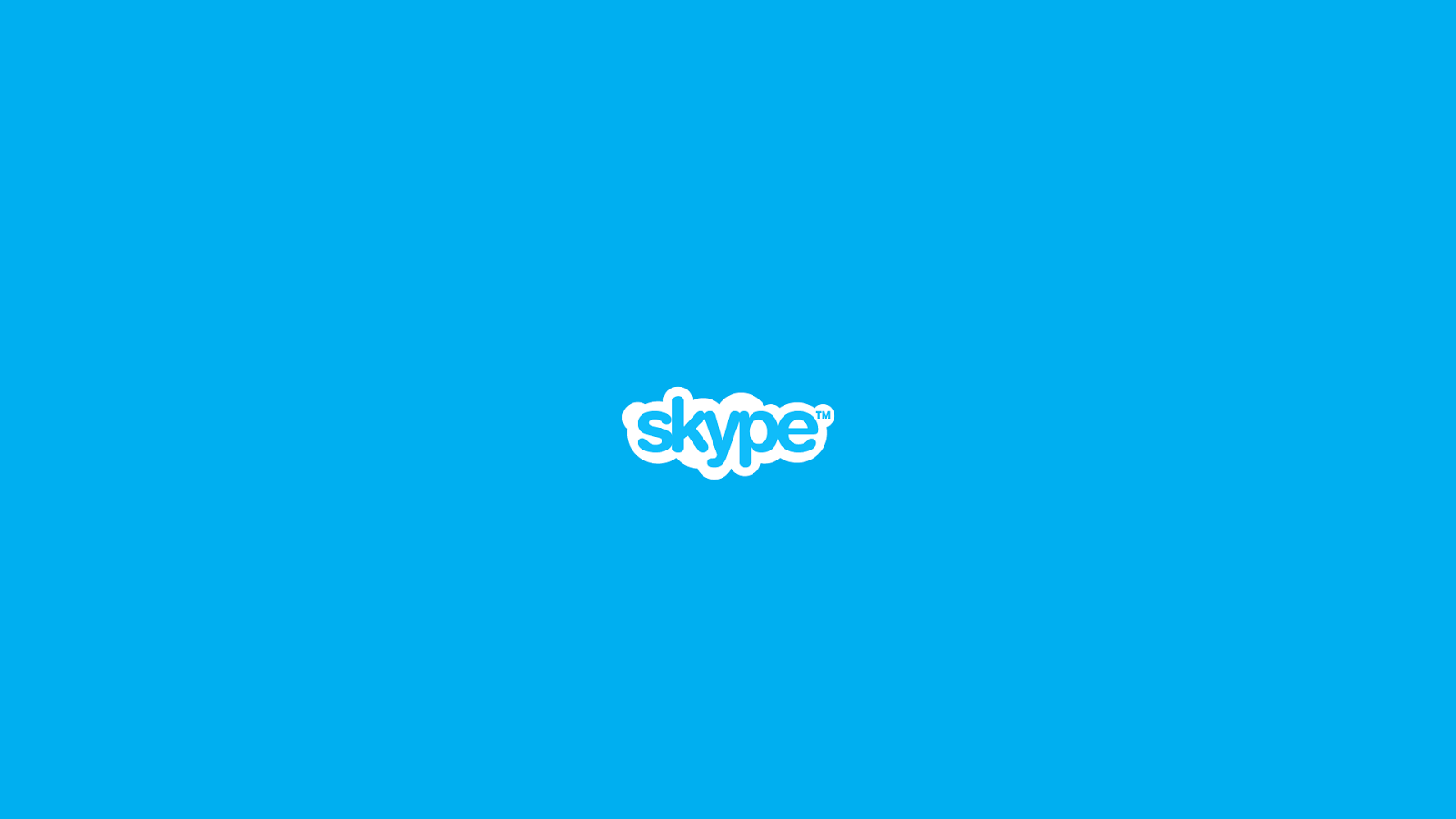1,1K
Vous pouvez aussi envoyer des photos à vos amis dans l’application Skype. Mais cela ne fonctionne pas de la même manière dans les versions iOS et Android de l’application – nous montrons les deux façons de procéder.
iOS-Skype : envoyer des photos sur la page de contact
Sous iOS, vous pouvez envoyer jusqu’à dix photos et vidéos en même temps.
- Ouvrez le chat auquel vous souhaitez envoyer une photo. Vous pouvez également sélectionner le contact
- A côté du champ de saisie de texte, vous trouverez l’icône de l’appareil photo. Appuyez sur celle-ci.
- Si vous envoyez des photos pour la première fois avec Skype, il vous sera demandé si vous autorisez l’application à accéder à vos photos. Acceptez de le faire
- Vous serez redirigé vers votre application photo, dans laquelle vous pouvez sélectionner jusqu’à dix photos. Vous pouvez également prendre une photo.
- Lorsque vous avez fait votre choix, appuyez sur la flèche bleue pour envoyer la photo à votre contact Skype.
Envoyer une image dans Skype Android
L’application Android de Skype permet également d’envoyer des photos très facilement.
- Dans la version Android de Skype, vous ouvrez une fenêtre de discussion avec le contact à qui vous souhaitez envoyer une photo. Ici aussi, vous pouvez passer directement par le chat souhaité.
- Dans la fenêtre de chat, vous voyez, entre autres symboles, celui de la caméra.
- Vous pouvez, comme sous iOS, soit envoyer une image existante, soit prendre une photo avec l’appareil photo.